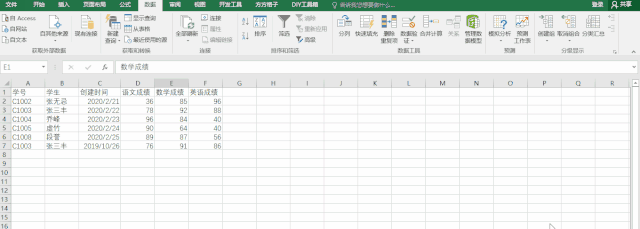上次内容给大家介绍了查找数据重复值的方法,找到之后该怎么处理嘞?

工作中一般对重复值采取去重的处理方法。
下面就给大家介绍四种去除数据重复值的方式。
Case1:针对全字段重复
Excel自带删除重复项的功能,操作如下。
Step1.全选数据源,点击在数据源上,按Ctrl+A即可。

Step2.在菜单栏中依次操作【数据】-【删除重复项】

Step3.在弹出的删除重复项的对话框中,默认是全选的,点击确定即可。

Step4. 最终结果如下:

具体操作视频如下:
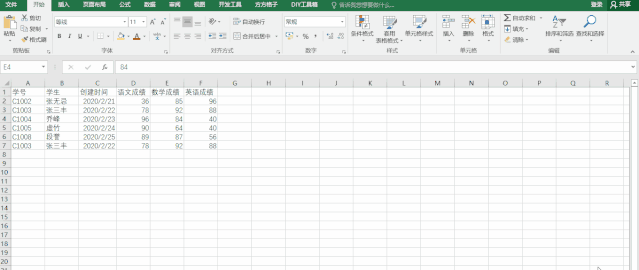
Case2:部分字段重复&自带功能法
针对部分字段的重复的情况,又该怎么处理呢?
例如下面这个案例,第二行和第七行都是学生"张三丰"的记录。但是创建时间和成绩都不相同。

针对此类情况需要具体问题具体分析。
假设随便留下一条即可,那么可以使用Excel自带的去重功能,操作如下。
Step1.全选数据源,点击在数据源上,按Ctrl+A即可。

Step2.在菜单栏中依次操作【数据】-【删除重复项】,跳出如下的对话框。

Step3.点击【取消全选】,在【列】中,选择需要根据该列去重的字段,即【学号】和【学生】。

具体操作视频如下:

Case3:部分字段重复&排序+自带功能法
针对Case2中的案例,假设只取最近时间的一条学生的成绩作为最终的成绩。
则可以先通过将字段【创建时间】降序排序,再根据Case2的步骤进行去重。

具体的操作步骤如下:

Case4:部分字段重复&排序+函数法
针对部分字段重复的情形,假设只取最近时间的一条学生的成绩作为最终的成绩。
亦可以使用排序和函数法来实现去重功能。
Step1.将字段【创建时间】降序排序。

Step2.创建辅助列,即G列,在单元格G2输入函数=COUNTIF($A$2:A2,A2)。
【小贴士】=COUNTIF($A$2:A2,A2)的意思是$A$2:A2区域,查找A2单元格的值数量。
随着单元格不断向下变化,函数会随之变化。
例如,在G3单元格时,函数则变为=COUNTIF($A$2:A3,A3),即在A$2:A3区域,查找A3单元格的值数量。

Step3.复制G2的公式,粘贴到G3:G7的单元格区域,最终结果如下。

Step4.选中G列,将公式处理成数值,操作如下。

Step5.将辅助列G列升序排序,删除大于1的记录,就去重啦~

具体操作视频如下: